Olet saattanut juurtua Android-laitteesitutkia syvemmälle tai ehkä haluat pitää sen legit. Varmuuskopiointi on yksi tärkeimmistä askeleista käsitellessäsi kaikenlaisia tiedontallennuslaitteita. Ja Android on yksi niistä. Annamme kaikki etusijallemme yhteystietojamme, viestejämme ja sovelluksiamme ja haluamme pitää ne kaikki varmuuskopioina, ja jotkut meistä haluavat varmuuskopioida myös ennalta määritetyt asetukset. Tässä oppaassa näytämme, kuinka EI menetetä tietojasi, kun Android katoaa, varastetaan tai yksinkertaisesti kuolee. Huomaa, että kaikki alla mainitut sovellukset varmuuskopioivat tietosi automaattisesti, kun ne on määritetty onnistuneesti.

Varmuuskopioi yhteystietosi
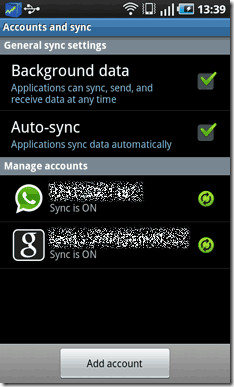
Epäilemättä, se on Google-puhelin! Siirry Yhteystiedot-valikkoon> Lisää> Tilit ja tarkista taustatiedot ja automaattinen synkronointi. Se varmuuskopioi yhteystietosi Gmail-yhteystietoihin kaikilla yksityiskohdilla. Toisaalta kaikki molemmille puolille (puhelin tai Gmail) lisätyt yhteystiedot näkyvät yhteystietoluettelossa. Joten sinun ei tarvitse miettiä toista kertaa kirjoittaessasi yhteystietoa, että se tulisi tallentaa myös muualle.
Voit viedä yhteystiedot myös SD-kortille. Mutta jälleen kerran, se on tehtävä manuaalisesti.
Varmuuskopioi viestit
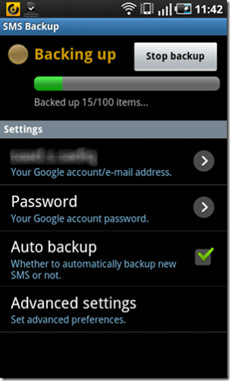
Android-laitteissa voit asettaa tallennusrajojaedellyttäen, että haluat poistaa vanhat viestit. Vaikka ei ole sisäistä rakennetta, joka varmuuskopioisi viestit. Jos puhelimesi pyyhkiytyy kuka tietää-mitä-syystä, menetät kaikki tärkeät viestit hetkessä.
Olemme tarkistaneet tekstiviestien varmuuskopiointiohjelman, nimeltään SMSBackup,joka varmuuskopioi kaikki viestit automaattisesti Gmail-tilille. Se on niin yksinkertaista kuin SMS-kansion asettaminen Gmailissa ja kaikki viestit kopioidaan kansioon automaattisesti. Lue koko arvostelu- ja asennusopas täältä.
Varmuuskopioi sovelluksesi
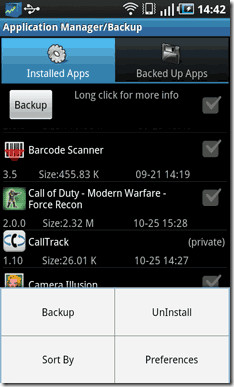
Androidilla ei ole oletussovelluksen varmuuskopiointitoimintoa. Vaikka 2.2 Froyo tulee kykyyn asentaa sovelluksia suoraan SD-kortille.
Astro File Manager, jonka olemme tarkistaneetaiemmin on hieno työkalu varmuuskopioida sovelluksia muistikortille. Se on ilmainen varmuuskopiointiohjelma ja tehtävähallinta yhdessä paketissa. Monien suosittelema työkalu nopeaan varmuuskopiointiin oletus- ja kolmansien osapuolien sovelluksista SD-kortille.
Mutta parempi vaihtoehto olisi käyttääAppBrain. AppBrainin avulla voit luoda luettelon suosikkisovelluksista ja asentaa ne mihin tahansa Android-laitteeseen yksinkertaisella synkronoinnilla. Tämä auttaa myös suosikkisovellusten asentamisessa uuteen laitteeseen, kun vanha katoaa tai varastetaan.
Varmuuskopioi asetukset (mukaan lukien kalenteri, kotinäyttö ja valokuvat / videot)
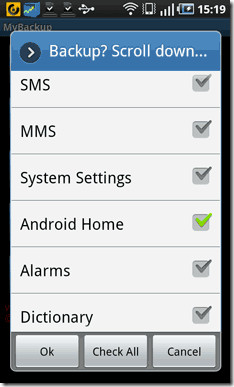
Jos puhelimessa tapahtuu katastrofi, sinäÄlä ehdottomasti halua tuhlata paljon aikaa widgetien, pikakuvien ja asetusten määrittämiseen uudelleen. Asetusten palauttaminen voi säästää paljon aikaa. MyBackup Pro on upea Rerware-sovellus vain 4,99 dollaria. Voit ladata 30 päivän kokeiluversion vain tietääksesi, mitä se voi tehdä sinulle. Voit varmuuskopioida SD-kortille tai online-tilille tällä sovelluksella. Sen avulla voit varmuuskopioida sovelluksia, yhteystietoja, puhelulokia, kirjanmerkkejä, SMS, MMS, järjestelmäasetukset, aloitusnäyttö, hälytykset, sanakirja, kalenteri ja musiikkisoittoluettelo.
Jos etsit ilmaista työkalua, Titanium Backup on oikea. Mutta se toimii vain juurtuneiden laitteiden kanssa. Joten joko juuri laitteesi tai kuluttaa viisi dollaria ostaa MyBackup. Sinun valintasi!
Viimeisessä huomautuksessa työkalut, kuten MyBackup ja TitaniumVarmuuskopiointi voi tehdä kaikenlaisia varmuuskopioita puolestasi. Olemme suositelleet joitain yksittäisiä sovelluksia, jos juuri sitä etsit. Kurssin juurtuminen saa sinut tekemään paljon enemmän puhelimellasi täyden varmuuskopion suhteen. Täydellisten varmuuskopiointityökalujen käyttö helpottaa elämääsi monin tavoin.
Kaipaimme jotain? Jätä kommentti!











Kommentit